Konfiguriranje funkcij preverjanja pristnosti
Konfigurirate lahko načine prijave uporabnikov, naprave za preverjanje pristnosti in druge funkcije preverjanja pristnosti glede na sistemsko okolje in potrebe.
Konfiguriranje načinov prijave uporabnikov in naprav za preverjanje pristnosti
Določite načine prijave uporabnikov (Način prijave) in naprave za preverjanje pristnosti (Naprava za preverjanje pristnosti). Pred konfiguriranjem spodnjih nastavitev morate nastaviti naprave za preverjanje pristnosti.
1
Zaženite vmesnik Remote UI (Oddaljeni uporabniški vmesnik). Zagon vmesnika Remote UI (Oddaljeni uporabniški vmesnik)
2
Na strani portala kliknite [Settings/Registration]. Zaslon vmesnika Remote UI (Oddaljeni uporabniški vmesnik)
3
Kliknite [User Management]  [Authentication Management].
[Authentication Management].
 [Authentication Management].
[Authentication Management].4
Kliknite [Basic Settings]  [Edit...].
[Edit...].
 [Edit...].
[Edit...].5
Izberite zahtevane nastavitve.
Izberite načine prijave, ki jih želite uporabljati, in določite podrobne nastavitve, na primer nastavitve naprav za preverjanje pristnosti.
 Uporaba preverjanja pristnosti s tipkovnico
Uporaba preverjanja pristnosti s tipkovnico
Če uporabljate preverjanje pristnosti s tipkovnico, konfigurirajte spodnje nastavitve.
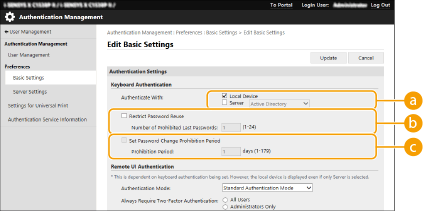
 [Authenticate With:]
[Authenticate With:]
Izberite napravo za preverjanje pristnosti uporabnikov.
Izberite potrditveno polje za možnost [Local Device], če za upravljanje podatkov o uporabnikih uporabljate podatkovno zbirko v tej napravi.
Če uporabljate zunanji strežnik za preverjanje pristnosti, izberite [Server] in določite vrsto strežnika.
 [Restrict Password Reuse]
[Restrict Password Reuse]
To polje potrdite, če želite prepovedati ponovno uporabo že uporabljenega gesla. Tudi zgodovina števila gesel mora biti konfigurirana tako, da ustreza tej nastavitvi.
 [Set Password Change Prohibition Period]
[Set Password Change Prohibition Period]
Potrdite to polje, da določite obdobje, v katerem so prepovedane spremembe gesla. Določite tudi obdobje poteka veljavnosti.
 Konfiguriranje podrobnih nastavitev za funkcije preverjanja pristnosti
Konfiguriranje podrobnih nastavitev za funkcije preverjanja pristnosti
Konfigurirate lahko podrobne nastavitve za funkcije osebnega preverjanja pristnosti.

 [Authentication Mode:]
[Authentication Mode:]
Izberite način preverjanja pristnosti, ki ga želite uporabljati za prijavo z Remote UI (Oddaljeni uporabniški vmesnik). Če izberete [Guest Authentication Mode], se lahko neregistrirani uporabniki prav tako prijavijo tako, da kliknejo [Log In (Guest)]. Izberite [Administrator Authentication Mode], če želite, da se lahko prijavijo samo uporabniki s skrbniškimi pravicami.
 [Always Require Two-Factor Authentication:]
[Always Require Two-Factor Authentication:]
Za uporabnike, ki se prijavijo na portal Remote UI (Oddaljeni uporabniški vmesnik), lahko zahtevate uporabo dvojnega preverjanja pristnosti. Izberite [All Users] ali [Administrators Only] kot uporabnike, za katere velja ta nastavitev.
 [Web Service Authentication Method:]
[Web Service Authentication Method:]
Izberite način preverjanja pristnosti lokalne naprave, ki ga želite uporabljati za komunikacijo z aplikacijami za spletne storitve.
 [Match Case for User Name]
[Match Case for User Name]
Če je ta funkcija nastavljena, lahko nastavite, ali se pri uporabniških imenih razlikuje med malimi in velikimi črkami.

Priporočamo, da to možnost nastavite skupaj z možnostjo [Function Settings]  [Printer]
[Printer]  [Print]
[Print]  [Match Case for User Name].
[Match Case for User Name].
 [Printer]
[Printer]  [Print]
[Print]  [Match Case for User Name].
[Match Case for User Name]. [Allow Use of @ in User Name]
[Allow Use of @ in User Name]
Izberite, ali želite dovoliti uporabo znaka »@« v uporabniških imenih.
 [Automatically set the department ID at user registration]
[Automatically set the department ID at user registration]
Izberite potrditveno polje, če želite samodejno dodeliti ID oddelka, ko registrirate/uredite uporabnika prek Remote UI (Oddaljeni uporabniški vmesnik). Če je bil ID oddelka že dodeljen, ne bo dodeljen nov ID. To nastavitev je mogoče določiti samo v Remote UI (Oddaljeni uporabniški vmesnik).

Če uporabniško ime sestoji iz številk in je sedemmestno ali manj, je ista številka istemu uporabniku dodeljena kot ID oddelka. Če je geslo istega uporabnika registrirano kot sedemmestno število ali manj, je prav tako nastavljeno kot koda PIN za ta ID oddelka.
Če uporabniško ime in geslo ne izpolnjujeta zgornjih pogojev, se ID oddelka samodejno dodeli in se začne z 0000001, za kodo PIN pa se nastavi 0 (nič).
V naslednjih primerih se ID oddelka ne registrira samodejno.
Če je uporabnik registriran na nadzorni plošči naprave
Če je že registriranih 1000 ID-jev oddelkov
Če je že registriran 1001 uporabnik ali več
 [Automatically Delete Department ID at User Deletion]
[Automatically Delete Department ID at User Deletion]
Če izberete to potrditveno polje, se ob brisanju uporabnika samodejno izbriše ID oddelka, dodeljen uporabniku. Prav tako se izbrišejo podatki števca, ki je dodeljen ustreznemu ID-ju oddelka. Če je za ID oddelka registriranih več uporabnikov, se ne izbriše samodejno.
 [Default Role When Registering User:]
[Default Role When Registering User:]
Izberite vlogo, ki se uporabi za uporabnike v primerih, ko na primer ni nastavljene nobene pravice.
 [Allow e-mail address settings]
[Allow e-mail address settings]
Izberite potrditveno polje, če želite uporabnikom brez skrbniških pravic omogočiti, da v svojih uporabniških računih določijo svoje e-poštne naslove.
 [Functions to Restrict:]
[Functions to Restrict:]
Izberite potrditvena polja za funkcije, ki jih ni mogoče uporabiti, če je omogočeno upravljanje osebnega preverjanja pristnosti.
 [Delete users that have not logged in for the specified period]
[Delete users that have not logged in for the specified period]
Izberite potrditveno polje, če želite izbrisati uporabnike, registrirane v lokalni napravi, ki se v določenem časovnem obdobju niso prijavili v napravo. Prav tako navedite število dni do samodejnega brisanja in uro, ko se brisanje izvede.

Če možnost [Auto Delete After:] nastavite na [0], se vsi računi razen skrbnika izbrišejo ob uri, določeni v možnosti [Auto Delete Time:].
Če računov ni mogoče izbrisati ob določenem času, ker je naprava izklopljena ali je v načinu pripravljenosti, se izbrišejo, ko se naprava naslednjič zažene.
Če se uporabnik ni še nikoli prijavil, sta za čas, ko se je uporabnik nazadnje prijavil, prikazana datum in ura, ko je bil uporabnik registriran.
 [Communication Mode for Kerberos Authentication:]
[Communication Mode for Kerberos Authentication:]
Izberite način komunikacije, uporabljen za preverjanje pristnosti Kerberos.
6
Kliknite [Update].
7
Znova zaženite napravo. Vnovičen zagon naprave

|
Paketno uvažanje/paketno izvažanjeTo nastavitev lahko uvozite/izvozite z modeli, ki podpirajo paketno uvažanje te nastavitve. Uvoz in izvoz podatkov o nastavitvah
Ta nastavitev je vključena v [Settings/Registration Basic Information] pri paketnem izvozu. Uvoz/izvoz vseh nastavitev
|